在win11系统中,如果我们觉得任务栏中的图标麻烦,可以选择将它隐藏到任务栏角溢出界面中,不过下方打开的应用任务栏中的图标是不可以隐藏的,下面就跟着小编来看一下具体的情况吧。
一、居中图标
1、首先,如果我们要隐藏下方任务栏中的图标,可以右键选中,点击“从任务栏取消固定”
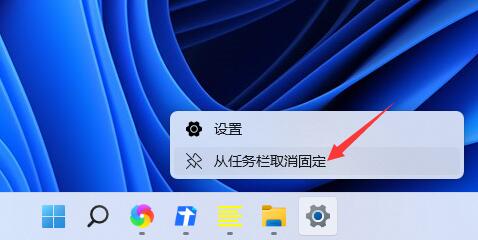
2、但是如果我们打开了这个应用,并且正在使用它,那就是无法隐藏的。
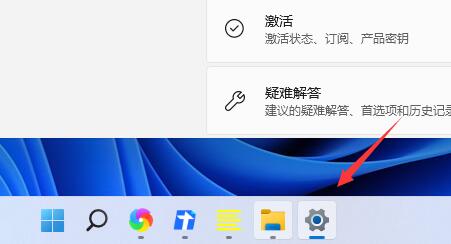
二、右下角图标
1、如果要隐藏右下角的应用图标,首先打开系统设置。
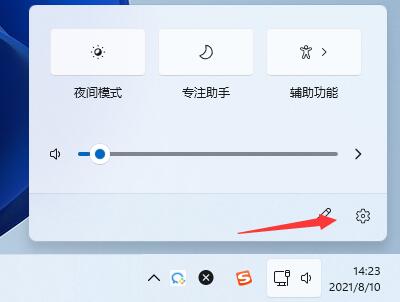
2、然后点击左侧边栏的“个性化”,如图所示。
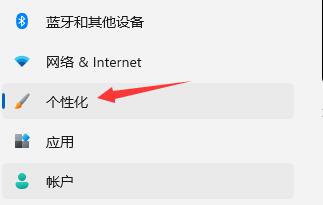
3、接着点击进入右侧的任务栏设置。
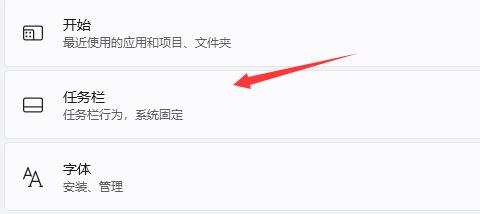
4、然后展开其中的“任务栏角溢出”,在下方将要隐藏的图标关闭就可以了。
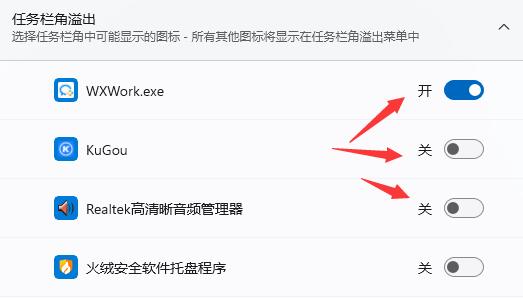
相关文章:win11的任务栏显示设置教程 | win11任务栏问题的汇总
以上就是win11任务栏图标隐藏教程了,有需要的朋友快去隐藏自己不想看见的任务栏图标吧。想知道更多相关教程还可以收藏系统家园。
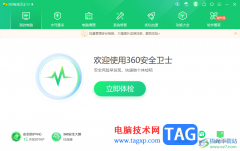 360安全卫士将深度清理垃圾添加到回收站
360安全卫士将深度清理垃圾添加到回收站
360安全卫士软件提供了多种清理功能和防护功能,在我们的电脑......
阅读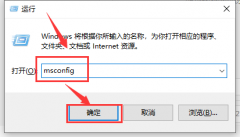 win101909专业版搜索框失效的解决方法
win101909专业版搜索框失效的解决方法
大家在使用更新后的win101909版本时,有没有遇到过搜索框失效的......
阅读 三星S6应用商店中语音怎么改
三星S6应用商店中语音怎么改
楼主你好:三星S6应用商店中显示的语言是不能更改的。在不同......
阅读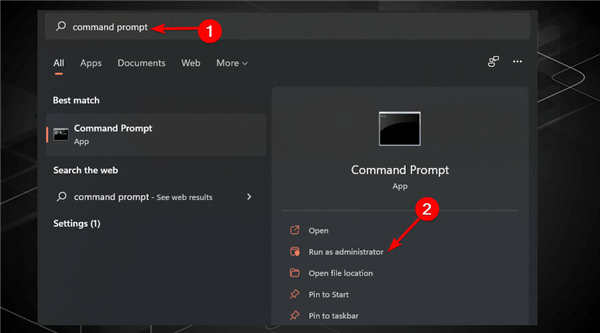 修复:Windows11中的系统服务异常蓝屏错误
修复:Windows11中的系统服务异常蓝屏错误
修复:Windows11中的系统服务异常蓝屏错误方法 ystem Service Except......
阅读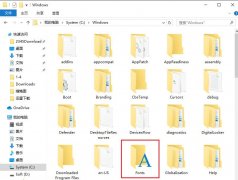 sjqy字体怎么安装到cad-sjqy字体安装到cad的
sjqy字体怎么安装到cad-sjqy字体安装到cad的
可能有的朋友还不会将sjqy字体安装到cad中?那么现在小编就将和......
阅读 过万?新MacBook Air再此泄露
过万?新MacBook Air再此泄露 美光首席执行官表示芯片
美光首席执行官表示芯片 Google 开始与电信运营商合
Google 开始与电信运营商合 Windows 10内部版本19042.789为
Windows 10内部版本19042.789为 Win10 Edge为扩展菜单引入了
Win10 Edge为扩展菜单引入了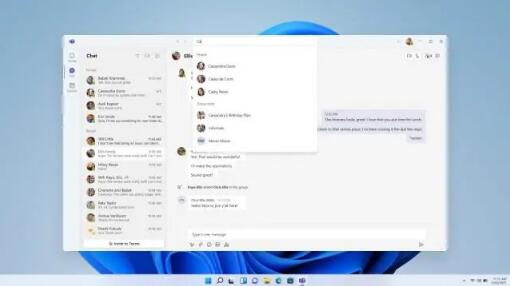 Windows11的新Teams消费者应用
Windows11的新Teams消费者应用 电脑使用一段时间慢、卡
电脑使用一段时间慢、卡 新漏洞表明Windows10已设置
新漏洞表明Windows10已设置 英雄联盟手游装备出生印
英雄联盟手游装备出生印 天才枪手去广告纯净破解
天才枪手去广告纯净破解 Switch薄暮传说决定版金手
Switch薄暮传说决定版金手 撼讯显卡驱动界面在哪里
撼讯显卡驱动界面在哪里 小白DIY装机必读,组装电
小白DIY装机必读,组装电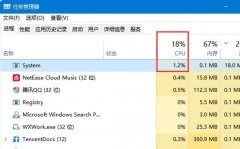 system占用cpu过高原因
system占用cpu过高原因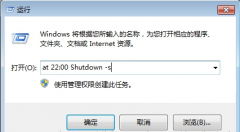 电脑定时关机命令及常见
电脑定时关机命令及常见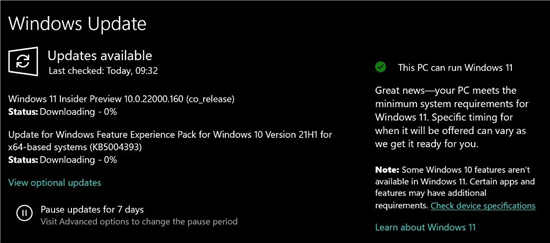 如果您的 PC 支持 Windows
如果您的 PC 支持 Windows  Win10更新补丁又出现掉激活
Win10更新补丁又出现掉激活 Excel表格数字乱码的解决方
Excel表格数字乱码的解决方 Excel表格解决无法打汉字只
Excel表格解决无法打汉字只 Win10禁用设备驱动更新怎么
Win10禁用设备驱动更新怎么 snkrs检查付款信息失败解决
snkrs检查付款信息失败解决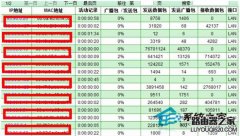 怎么防止别人偷wifi蹭网
怎么防止别人偷wifi蹭网 磊科NR236W路由器如何开启
磊科NR236W路由器如何开启
Win11系统管理搜索索引技巧介绍 在Win11操作系统中有非常多的搜索方式与Windows10相比,Windows11上的搜索并没有太大变化! 除了可能导致搜索时返回错误文件的质量...
次阅读
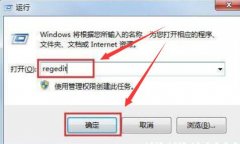
我们win7系统电脑上,总会自带安装着IE浏览器,但是有很多的小伙伴们想要将这个ie删掉,但是却发现这个图标无法删除,那么这个问题需要怎么解决呢,快来看看详细教程吧~...
次阅读
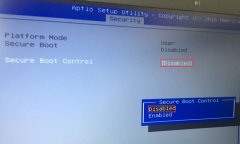
华硕UX410UQ7200是一款搭载第6代英特尔酷睿处理器和NVIDIA GeForce GTX 940MX独显的14英寸笔记本。预装的是win10系统,但是还是有不少用户习惯使用win7系统呀,由于该笔记本采用的是intel 6代CPU,在安装...
次阅读
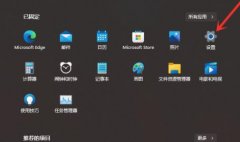
在win11系统中全屏游戏或者看电视的时候有很多用户都觉得任务栏碍事,但是又不知道该怎么去隐藏它,为此我们今天就给你们带来了win11隐藏任务栏方法,如果你需要隐藏它,就来看看怎么操...
次阅读

Windows 10版本2004预览更新KB4571744带来了24位音频支持,改进的平板电脑和Windows Hello体验,修复了优化驱动器错误并打包了一长串其他修复程序。下载链接...
次阅读
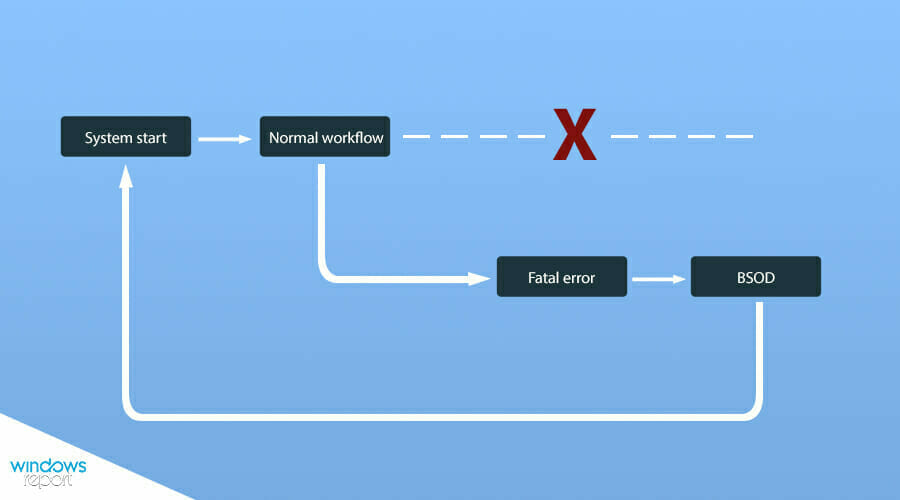
如何防止Windows11中出现BSOD错误? 防止BSOD错误比一旦发生就对其进行故障排除更有意义。这是因为众所周知,它们会因突然崩溃而导致未保存的数据丢失,同时影响Windows...
次阅读

早在2017年,微软发布了Windows10 Creators Update,该软件为操作系统提供了多个3D聚焦应用程序,允许用户制作3D对象,甚至驱动3D打印机。 然后微软说: 我们相信每个人内...
次阅读
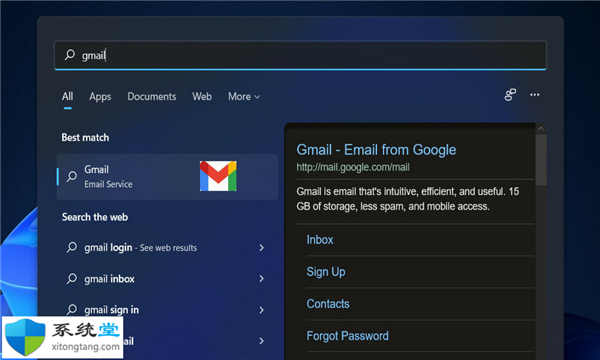
在Windows11上Outlook不断崩溃?outlook闪退崩溃处理方法 太多可用的 Windows 11 更新,几乎不可能同时跟踪它们。今天,我们将仔细研究对 Outlook 邮件操作有重大影响的...
次阅读
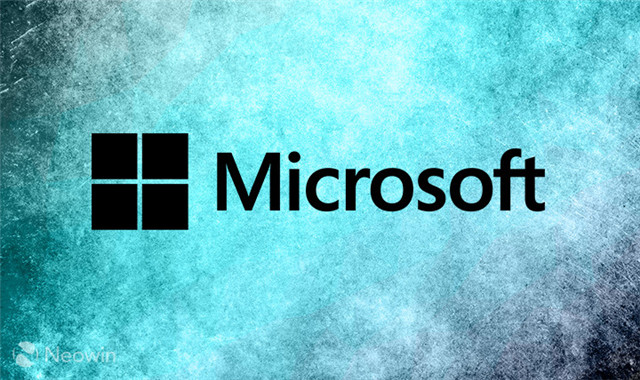
攻击者可以利用 Office 漏洞诱骗用户执行恶意代码。根据Windows Central,该漏洞被称为 CVE-2021-4044,并使用 ActiveX 元素打开受感染的文件。为了使攻击成功,用户必须离开...
次阅读
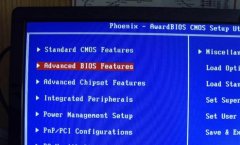
bios设置中有一个Resume By Alarm选项,是用于设定自动开机的,可以方便我们在使用电脑前就完成开机,省去开机的时间。那么如果没有Resume By Alarm选项,我们应该怎么设置自动开机呢,下面就一...
次阅读
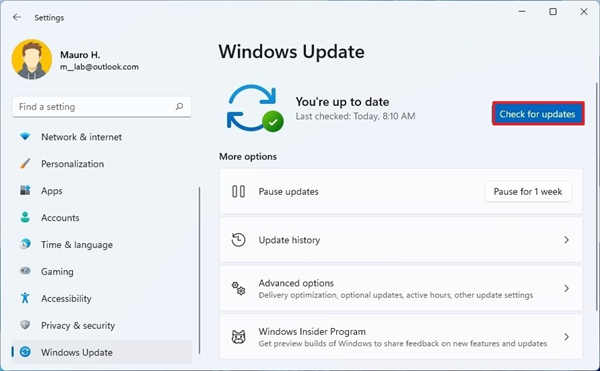
如何在Windows11上安装更新?Windows11更新安装技巧 Windows11可以自动下载更新,但您始终可以手动检查以确保设备没有丢失任何关键或驱动程序更新。 要下载并安装最...
次阅读

最近有很多朋友反映遇到了需要更改适配器设置时,发现我们的适配器设置中没有本地连接,这有可能是因为我们的网卡没有插好,也可能是网卡驱动出现了问题,可以使用下面的方法进行排查...
次阅读

近日来很多使用win7系统的小伙伴们都遇到了网络连接错误代码651的问题,今天小编就为大家带来了win7网络连接错误651解决办法一起来看看吧。...
次阅读

如何在win11或win10上以管理员身份登录 有时以管理员身份运行程序很有用但如果您想以管理员身份运行所有程序怎么办?Windows 10 和 Windows 11 包含一...
次阅读

不仅是在u盘重装系统时,如果我们更换了一块固态硬盘,也可以设置固态硬盘为启动盘。但是很多朋友都不知道win7更改启动方式在哪里设置,其实我们需要在bios设置中才可以完成,下面就一起...
次阅读